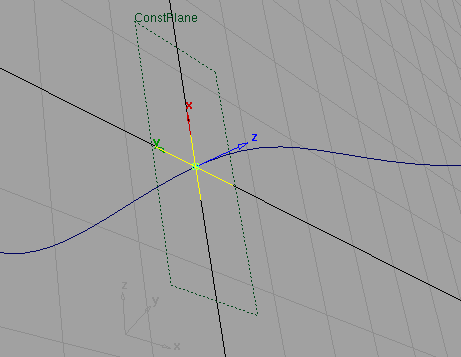Plane ツールで、プレーンが必要なツールの入力として使用できる参照プレーン、またはコンストラクション プレーンとしての参照プレーンを作成することができます。
参照プレーンまたはコンストラクション プレーンを作成する
- Construction > Plane

 の順に選択します。
の順に選択します。 - 作成するプレーンのタイプを選択し、Go をクリックします。
- プロンプト ラインの指示に従って、1 番目、2 番目、3 番目のポイントをクリックして配置します。3D 座標を入力して指定することもできます。
- ポイントの移動やマニピュレータの使用(利用可能な場合)によってプレーンを調整し、プレーンの移動、回転、サイズ変更を行います。
- このプレーンを参照プレーンにして、別のプレーンの作成を続ける場合は、Next Plane をクリックします。
このプレーンをコンストラクション プレーンにするには、Set Construction Plane をクリックします。
注:1 つのシーンに作成できるコンストラクション プレーンは 1 つだけです。シーンにすでにコンストラクション プレーンがある状態でさらにコンストラクション プレーンを作成すると、既存のコンストラクション プレーンは参照プレーンになります。
プレーン マニピュレータを使用するには
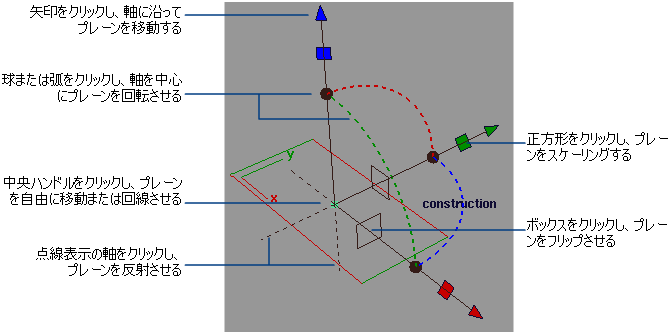
ハンドルをクリックして選択してから(ハンドルが白くなります)、次のいずれかの操作を行います。
- ハンドルをドラッグして、プレーンを移動/回転/スケールします(「インタラクティブな操作」を参照してください)。
- キーボードから正確な値を入力します。
- スナップ モードでジオメトリまたはグリッドをクリックし、マニピュレータの軸を特定の位置または方向にスナップします。
インタラクティブな操作
- 軸に沿ってプレーンを移動するには、矢印のハンドルをドラッグします。
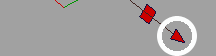
- 同じ色の軸(アークに直交する軸)を中心にプレーンを回転させるには、点線のアークをドラッグします。
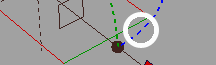
- ハンドルの正方形と同じ色の軸に沿ってプレーンをスケーリングしするには、その正方形のハンドルをドラッグします。
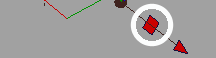
- 中心のハンドルをドラッグすれば、自由にプレーンを移動できます。
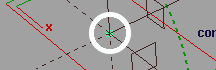
- 2 つの直交する方向のどちらかにプレーンを反転するには、長方形のボックスのいずれかをクリックします。
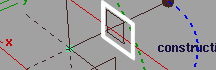
- X、Y、または Z 軸を基準にプレーンを反射させるには、点線表示の軸をクリックします。
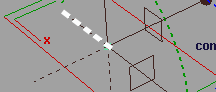
- マニピュレータへの変更を元に戻すには、Edit > Undo
 の順に選択します。
の順に選択します。
参照プレーン/コンストラクション プレーンを編集する
- 参照プレーンを選択します。
- Construction > Plane
 の順に選択します。
の順に選択します。 ポイントとマニピュレータ(選択したプレーンにある場合)が表示されます。
注:まず、Plane ツールを選択してから、編集するプレーンを選択することもできます。
- ポイントをドラッグするか、マニピュレータを使用してプレーンを調整します。 ヒント:
Information Window (Windows > Information > Information Window
 )を開くと、プレーンの操作についての詳しい情報が表示されます。
)を開くと、プレーンの操作についての詳しい情報が表示されます。 - プレーンを参照プレーンにして、別のプレーンの作成を続ける場合は、Next Plane をクリックします。
このプレーンをコンストラクション プレーンにするには、Set Construction Plane をクリックします。
注:1 つのシーンに作成できるコンストラクション プレーンは 1 つだけです。シーンにすでにコンストラクション プレーンがある状態でさらにコンストラクション プレーンを作成すると、既存のコンストラクション プレーンは参照プレーンになります。
コンストラクション プレーンを選択する
- コンストラクション プレーンとワールド空間の座標系を切り替えるには、Construction > Toggle Construction Plane
 の順に選択します。
の順に選択します。 - コンストラクション プレーンを設定するには、参照プレーンを選択してから Construction > Set Construction Plane の順に選択します。
参照プレーン/コンストラクション プレーンを表示または非表示にする
参照プレーン/コンストラクション プレーンを削除する
- 参照プレーンまたはコンストラクション プレーンだけを選択します。
 キーを押します。またはメニューから Delete > Delete Active
キーを押します。またはメニューから Delete > Delete Active の順に選択します。
の順に選択します。
カーブとプレーンの交点にスナップする
コンストラクションプレーンと交差するカーブに簡単にスナップし、スナップポイントをカーブに沿った任意の場所、またはカーブとプレーンが交差するポイントに配置することができます。
Curve Snap Options で True Intersections がチェックされている場合にスナップ ポイントをコンストラクション プレーンの近くにドラッグすると、プレーンに黄色の十字が表示されます。この十字はスナップ ポイントが交点とぴったり重なっていることを表します。